aero特效怎么开启,win7开启aero特效的方法
相信很多用户都非常喜欢aero特效 。这个特效主要是为了让系统更美观 。内存运行的话一般会开,但是最近有个win7 。
系统用户不知道怎么开启aero特效,那么win7系统怎么开启aero特效呢?今天为大家分享win7系统开启aero特效的操作方法 。
首先,在个性化中启动Aero特效:
1.右击桌面空,点击“个性化” 。如图所示:
2.选择个性化底部的“窗口颜色”点击即可(右下角第三个选项是) 。如图所示:
3.选择“Day 空”作为窗口颜色,然后勾选“启用透明效果前的复选框”,然后点击“保存更改” 。如图所示:
其次,在性能和选项中启动Aero特效:
1.右键点击我的“电脑”-“属性” 。如图所示:
2.选择左上角的“高级系统设置” 。如图所示:
3.在“高级”选项卡上,按“设置”按钮 。如图所示:
4.直接选择“让Windows选择最佳计算机设置”,点击“确定” 。如图所示:
第三,在服务中启动Aero特效:
1.按“Win键和R键”,进入“services.msc” 。如图所示:
2.找到“桌面窗口管理器会话管理器”服务,右键单击该属性 。如图所示:
3.将服务类型设置为“自动”,服务状态单击“开始”,最后单击“应用” 。如图所示:
【aero特效怎么开启,win7开启aero特效的方法】为用户详细介绍了在win7系统下打开航空特效的操作方法 。如果用户想要设置aero特效,可以参考上述方法和步骤进行操作 。希望这篇教程对大家有帮助 。
推荐阅读
- 加密文档怎么解密,word加密文件破解教程
- 软文文案怎么写,编写软文文案的技巧
- 音频怎么转化为文字,很简单只需两个步骤就搞定
- 软文推广怎么做,软文推广的方法和渠道
- 电话语音机器人怎么样,ai电话机器人挑选攻略
- 网站的seo优化技巧,看看网站seo具体是怎么优化的
- 怎么用电脑录视频,两个电脑录制视频的方法分享
- 淘宝无线端店铺装修怎么操作,无线端店铺装修教程分享
- 淘宝怎么省钱买东西,淘宝购物省钱秘诀
- icloud怎么使用,icloud使用教程详解











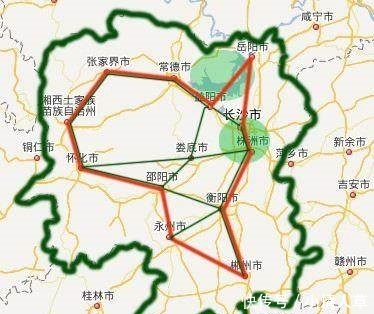
![[晨财经]因个人原因,泰豪科技证券事务代表刘立立辞职](https://imgcdn.toutiaoyule.com/20200404/20200404062421835721a_t.jpeg)


